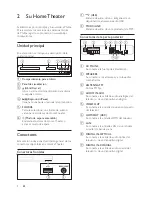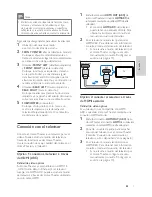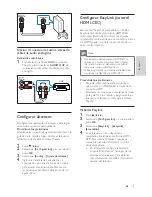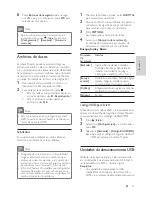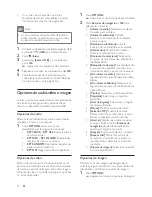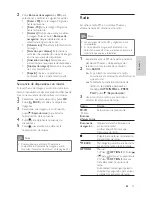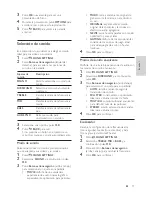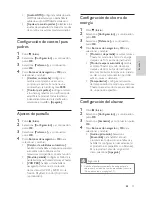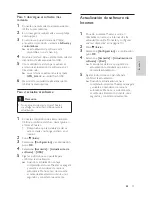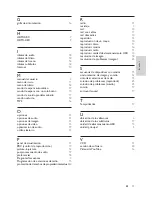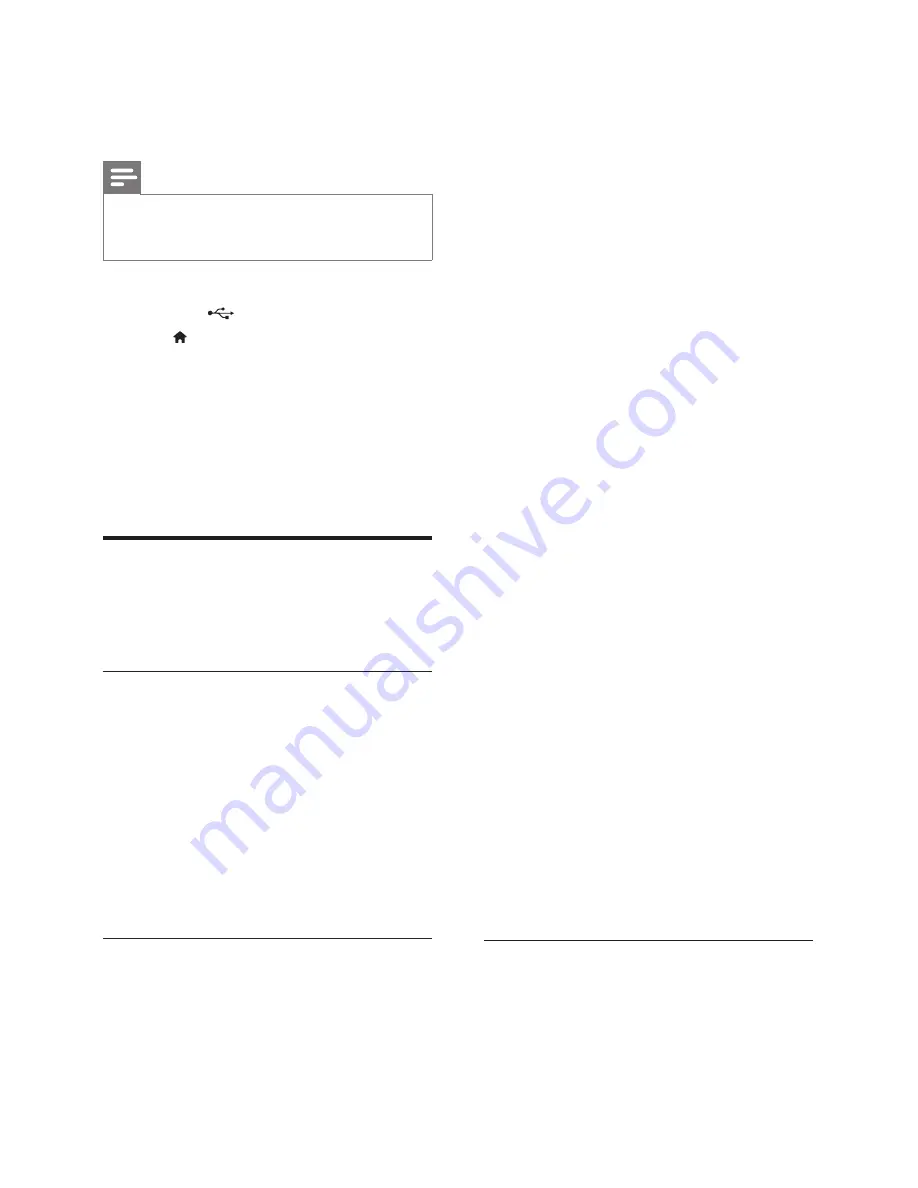
14
ES
•
Un archivo de medios de uno de los
formatos de archivo compatibles (consulte
'Formatos de archivo' en la página 22 ) .
Nota
•
Si usa un cable de extensión USB, USB HUB o
multilector USB, es posible que no se reconozca
el dispositivo de almacenamiento USB.
1
Conecte un dispositivo de almacenamiento USB
al conector
(
USB
) en el Home Theater.
2
Pulse (
Inicio
).
3
Seleccione
[buscar USB]
y, a continuación,
pulse
OK
.
»
Aparecerá un explorador de contenido.
4
Seleccione un archivo y, a continuación, pulse
OK
.
5
Pulse los botones de reproducción para
controlar la reproducción (consulte 'Botones
de reproducción' en la página 12 ) .
Opciones de audio, video e imagen
Use las opciones avanzadas durante la reproducción
de archivos de imagen, audio y video desde un
disco o un dispositivo de almacenamiento USB.
Opciones de audio
Durante la reproducción de audio puede repetir
una pista, un disco o una carpeta.
1
Pulse
OPTIONS
varias veces para
desplazarse por las siguientes funciones:
•
RPT TRACK
/
RPT FILE
: Repite la pista o
el archivo actual.
•
RPT DISC
/
RPT FOLDER
: Repite todas
las pistas del disco o la carpeta.
•
RPT RANDOM
: Reproduce las pistas de
audio en orden aleatorio.
•
RPT OFF
: Apaga el modo de repetición.
Opciones de video
Durante la reproducción de video, seleccione las
opciones de subtítulos, idioma de audio, búsqueda
de tiempo y ajustes de imagen, entre otras. Según
la fuente de video, es posible que algunas opciones
no estén disponibles.
1
Pulse
OPTIONS
.
»
Aparecerá el menú de opciones de video.
2
Pulse
Botones de navegación
y
OK
para
seleccionar y cambiar:
•
[Idioma de audio]
: Selecciona el idioma
de audio para el video.
•
[Idioma de subtítulos]
: Permite
seleccionar el idioma de los subtítulos
para los videos.
•
[Cambio de subtítulos]
: Ajusta la
posición de los subtítulos en la pantalla.
•
[Información]
: Muestra información
sobre la reproducción en curso.
•
[Conjunto de caracteres]
: Seleccione
un grupo de caracteres que admitan los
subtítulos DivX.
•
[Búsqueda de tiempo]
: Pasa rápidamente
a una sección especí
fi
ca del video si se
introduce el tiempo exacto de la escena.
•
[2do idioma de audio]
: Selecciona un
segundo idioma de audio para los videos
Blu-ray.
•
[2do idioma subtítulos]
: Selecciona un
segundo idioma para los subtítulos de los
videos Blu-ray.
•
[Títulos]
: Selecciona un título especí
fi
co.
•
[Capítulos]
: Selecciona un capítulo
especí
fi
co.
•
[Lista de ángulos]
: Selecciona un ángulo
de cámara diferente.
•
[Menús]
: Muestra el menú del disco.
•
[Selección PIP]
: Muestra la ventana
Picture-in-Picture al reproducir un disco
Blu-ray compatible con Bonus View.
•
[Acercar]
: Amplía una escena de video
o imagen. Pulse el botón
Botones de
navegación
(izquierda/derecha) para
seleccionar el grado de zoom.
•
[Repetir]
: Repite un capítulo o un título.
•
[Repetir A-B]
: Marca dos puntos de
un capítulo o una pista para repetir su
reproducción, o desactiva el modo de
repetición.
•
[Ajustes de imagen]
: Selecciona un ajuste
de color prede
fi
nido.
Opciones de imagen
Mientras mira una imagen puede agrandarla,
rotarla, agregarle animación a una presentación de
diapositivas y modi
fi
car los ajustes de imagen.
1
Pulse
OPTIONS
.
»
Aparecerá el menú de opciones de imagen.
Содержание HTS3541
Страница 1: ...HTS3541 Register your product and get support at www philips com welcome ...
Страница 2: ......
Страница 30: ...28 EN ...
Страница 60: ...30 ES ...
Страница 61: ...Language Code ...
Страница 62: ... 2012 Koninklijke Philips Electronics N V All rights reserved sgpjp_1210 55_MKII_v1 ...